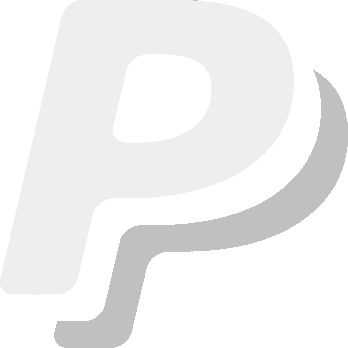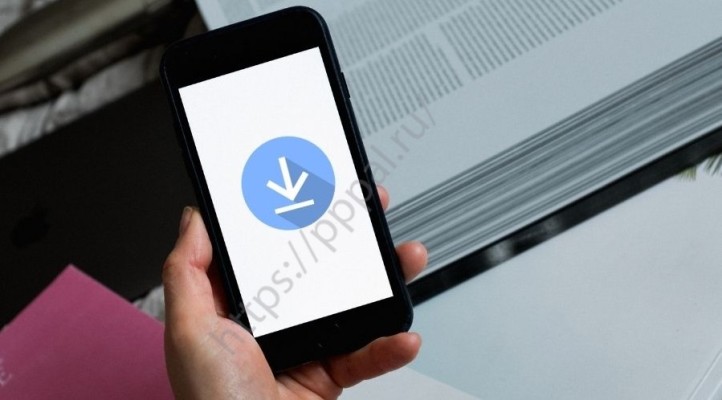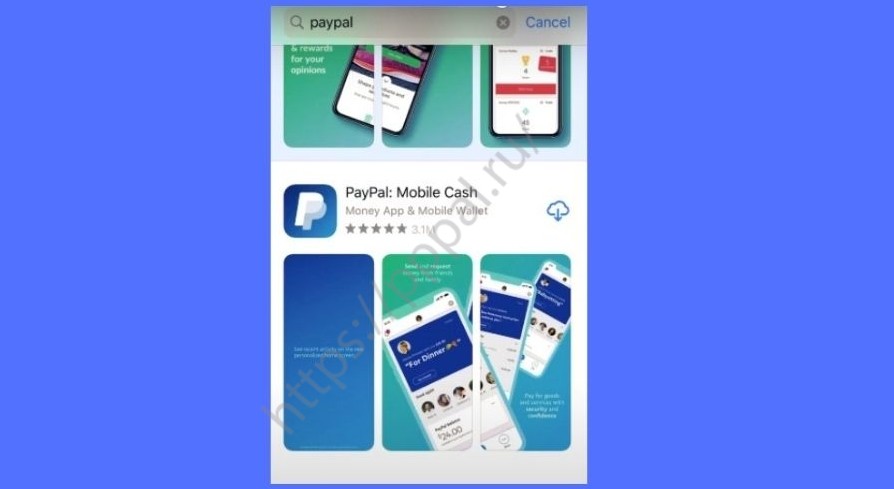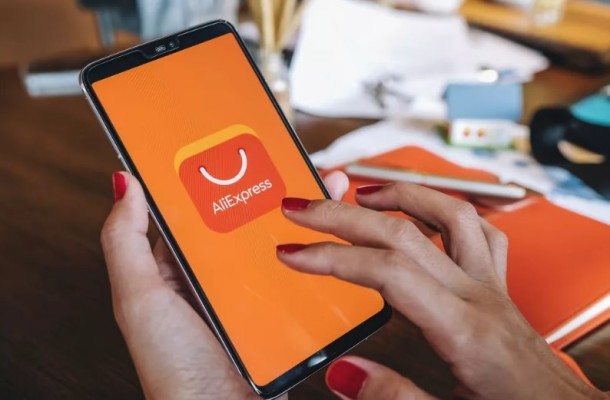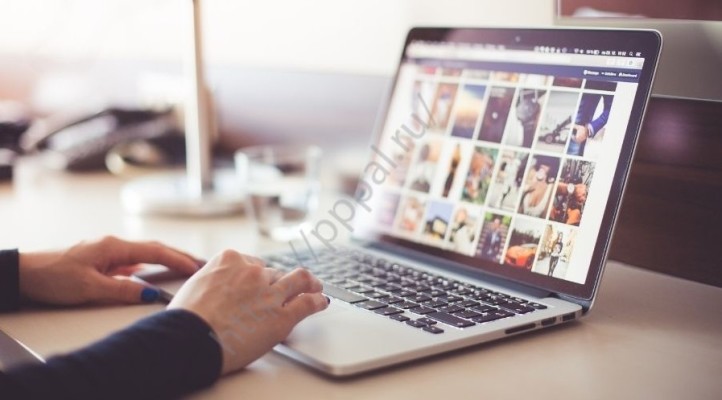Скачать PayPal, установить и настроить приложение — вопрос 2-3 минут. Программа доступна для загрузки в магазине Play Market для телефонов на Андроид, также в App Store для устройств с iOS. Что касается ПК / ноутбука, на таких девайсах работа с ПейПал ведется только через браузер, но здесь также имеются обходные пути.
Как скачать на Android
Пользователи смартфонов на Андроид могут скачать мобильное приложение PayPal бесплатно с магазина Гугл Плей. Алгоритм действий следующий:
- Перейдите по ссылке:
- Загрузите и установите приложение.
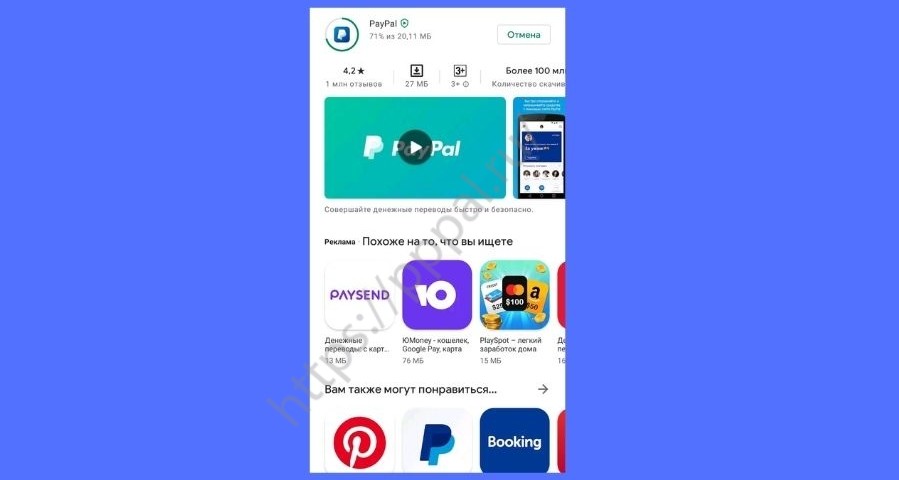
- Войдите в программу.
- Создайте учетную запись при ее отсутствии или войдите в профиль PayPal, если этот процесс был пройден ранее.
Как только вам удалось скачать, установить и войти в приложение, можно переходить к настройке. Для начала жмите на шестеренку справа вверху и войдите в раздел «Личные данные». Там проверьте корректность введенной информации:
- электронный ящик;
- номер телефона;
- адрес.
На следующем шаге необходимо привязать банковскую карту / счет для пользования платежным сервисом. Сделайте следующие шаги:
- Войдите в раздел «Банковские счета и карты».
- Жмите на кнопку «Добавить банковскую карту или счет».
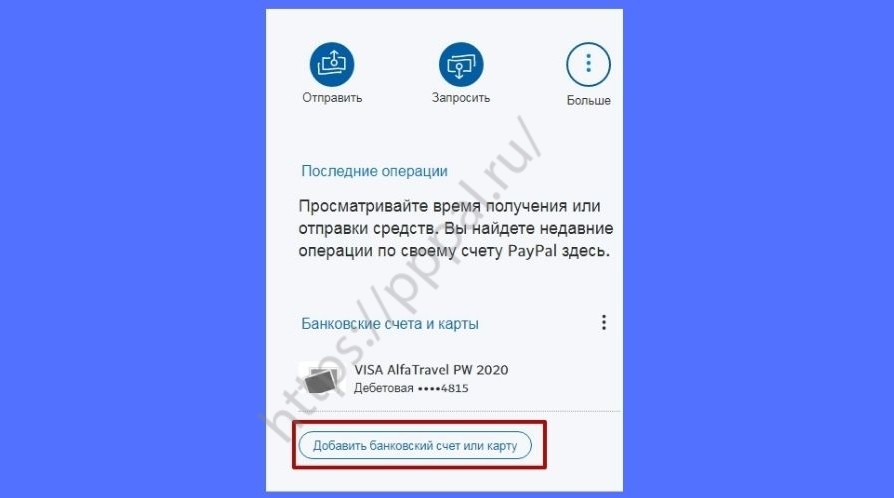
- Еще раз введите пароль, который указывался при входе в систему.
- Кликните «Войти».
- Введите номер карточки / счета и другие данные по требованию системы.
- Подтвердите ввод и дождитесь кода для авторизации.
- Следуйте инструкции.
Учтите, что скачать PayPal кошелек на телефон — только первый этап, ведь его необходимо настроить. После первого входа включите доступ в систему с помощью отпечатка пальцев (при наличии сканера в смартфоне). Это позволит входить в систему путем одного прикосновения без указания логина и пароля. Для этого сделайте следующее:
- Жмите на шестеренку справа вверху.
- Кликните на пункт «Вход в систему и безопасность».
- Переведите тумблер «Отпечаток пальца» в правую сторону.
Здесь же можно продлить время сессии после входа в систему. Также в приложении легко настроить уведомления, отправить сообщение в службу поддержки и выставить параметры платежей. Все указанные выше разделы доступны при переходе в категорию настроек (символ шестеренки).
Меню доступно на русском языке, поэтому разобраться с интерфейсом и возможностями приложения не составляет труда. Основные операции проводятся с помощью кнопок внизу «Отправить» и «Запросить». При нажатии на первую можно отправлять средства другим пользователям, а второй — запрашивать платежи.
Как скачать на Айфоны и Айпад
Следующий вопрос — как скачать ПейПал на устройства с iOS. Сделайте следующие шаги:
- Войдите в магазине App Store и найдите PayPal или перейдите по ссылке:
- Загрузите и установите софт на мобильное устройство.
Здесь вас встречает похожий интерфейс на русском языке, как и на смартфонах с Андроид. В нижнем меню доступны кнопки «Отправить», «Запросить» и «Дополнительно». Для входа в меню достаточно нажать на шестеренку справа вверху. При этом принципы настройки и ввода личных данных такие же, как в приложении на Android. Для начала работы необходимо скачать программу, зарегистрироваться или войти в приложение, привязать банковскую карту / счет и внести личную информацию.
Как скачать на компьютер
Сразу отметим, что загрузить приложение ПейПал на компьютер не получится. Единственный обходной путь — установить Bluestacks, являющуюся эмулятором оболочки для Андроид. Общий алгоритм такой:
- Установите указанную выше программу. Ее можно скачать на официальном сайте:
. - Дождитесь загрузки и инициализации.
- Добавьте аккаунт Гугл. Здесь принцип действия такой же, как на смартфоне.
- Войдите в личный кабинет.
После этого остается скачать PayPal с Плей Маркета и настроить его в обычном режиме.
Более простой способ — воспользоваться кошельком ПейПал через браузер. В таком случае достаточной зайти на официальный сайт платежного сервиса paypal.com, пройти регистрацию / авторизацию, после чего пользоваться возможностями личного кабинета. Интерфейс максимально простой. В верхней части доступны разделы «Обзор», «История», «Счет», «Отправка платежей», «Справка» и «Предложения». Настройка проводится при нажатии на шестеренку справа вверху. Для изучения уведомлений достаточно нажать на символ колокольчика.
Теперь вы знаете, как skachat PayPal, посмотреть balance и настроить программу. Учтите, что загружать программу лучше всего с официальных магазинов. При использовании посторонних сервисов высок риск скачать софт с вирусами и потерять конфиденциальные сведения.
В комментариях поделитесь опытом загрузки PayPal, трудностями, которые при этом возникали, и способами решения вопроса. Расскажите об особенностях настройки приложений.